2. Αναζήτηση με την Εύρεση και Αντικατάσταση
Εκτός από το εργαλείο της Εύρεσης στο πλαίσιο εργασιών Περιήγηση, που είναι μια σχετικά καινούργια λειτουργία του Word (πρωτοπαρουσιάστηκε στο Word 2010), για την αναζήτηση αντικειμένων σε ένα έγγραφο μπορείτε επίσης να χρησιμοποιήσετε το πλαίσιο διαλόγου Εύρεση και Αντικατάσταση. Τώρα, στο ερώτημα γιατί υπάρχουν δύο εργαλεία που κάνουν την ίδια δουλειά, η Microsoft έδινε τότε την απάντηση ότι, ο κύριος λόγος ήταν για να αντιμετωπίσουν την "περίεργη" συμπεριφορά του πλαισίου διαλόγου Εύρεση και Αντικατάσταση: Έχει τη συνήθεια να "πηδάει" από δω κι από κει πάνω στο έγγραφο, στην προσπάθειά του να μην κρύβει το όρο αναζήτησης που εντοπίζει κάθε φορά! Από την άλλη όμως, έλεγε, η παλιά Εύρεση δεν μπορούσε να καταργηθεί, γιατί "η νέα Εύρεση δεν υποστηρίζει ακόμα όλες τις δυνατότητες του πλαισίου διαλόγου..." (τα λόγια της Microsoft, η υπογράμμιση δική μου). Επομένως, επειδή το "ακόμα" δεν φαίνεται να πλησιάζει, καλύτερα να ξέρετε πώς λειτουργεί και το πλαίσιο διαλόγου Εύρεση και Αντικατάσταση...
Για να εμφανίσετε το πλαίσιο διαλόγου Εύρεση και Αντικατάσταση κάνετε ένα από τα επόμενα:
- Στην καρτέλα Κεντρική κάνετε κλικ στο βελάκι επέκτασης του κουμπιού Εύρεση, στην ομάδα Επεξεργασία και στη συνέχεια επιλέξτε Πρόσθετα κριτήρια εύρεσης.
- Στο πλαίσιο εργασιών Περιήγηση κάνετε κλικ στο εικονίδιο του φακού και στη συνέχεια επιλέξτε Πρόσθετα κριτήρια εύρεσης.

Εικ. 1: Καρτέλα Εύρεση στο πλαίσιο διαλόγου Εύρεση και αντικατάσταση
Στη βασική της μορφή η Εύρεση έχει τις επόμενες δυνατότητες:
Εύρεση του
Αν είχατε επιλέξει μια λέξη πριν ανοίξετε το πλαίσιο διαλόγου Εύρεση και Αντικατάσταση, η λέξη αυτή θα είναι ήδη καταχωρισμένη στο πεδίο Εύρεση του. Διαφορετικά πληκτρολογήστε στο πεδίο τον όρο αναζήτησης που θέλετε. Αν ξαναχρησιμοποιήσατε την Εύρεση σ' αυτή την περίοδο λειτουργίας του Word (από την ώρα που το ανοίξατε μέχρι τώρα) μπορείτε να πατήσετε το βελάκι του πεδίου για να επαναλάβετε την αναζήτηση για έναν όρο που είχατε χρησιμοποιήσει προηγουμένως.
Λεπτομέρειες
Επεκτείνει το πλαίσιο διαλόγου για να εμφανιστούν επιπλέον δυνατότητες επιλογών, που θα σας επιτρέψουν είτε να μειώσετε τα αποτελέσματα της αναζήτησης είτε να εντοπίσετε άλλα στοιχεία, όπως είναι η μορφοποίηση και οι ειδικοί χαρακτήρες. Δείτε Πρόσθετες επιλογές εύρεσης κατωτέρω.
Επισήμανση ανάγνωσης
Επιλέξτε Επισήμανση όλων για να επισημανθούν όλα τα αποτελέσματα της αναζήτησης στο έγγραφο, ή Απαλοιφή επισήμανσης για να αναιρέσετε την επισήμανση που έχετε κάνει.
Εύρεση σε
Επιλέξτε μία από τις εντολές του μενού. Οι εντολές ποικίλουν ανάλογα με τις περιοχές πληροφοριών που αποτελούν το έγγραφο. Τέτοιες περιοχές είναι το κυρίως έγγραφο, οι κεφαλίδες και τα υποσέλιδα, οι υποσημειώσεις, τα σχόλια αναθεωρήσεων κ.ά. Όποια εντολή κι αν επιλέξετε τα ανάλογα αποτελέσματα θα φανούν με τη μορφή μηνύματος στην κενή περιοχή κάτω από το πεδίο Εύρεση του, όπως: "Το Word βρήκε χ στοιχεία που συμφωνούν με αυτά τα κριτήρια".
Εύρεση επομένου
Πατήστε επαναληπτικά το κουμπί για να μεταβείτε από το ένα αποτέλεσμα της αναζήτησης στο επόμενο. Όταν μεταβείτε στο τελευταίο αποτέλεσμα θα εμφανιστεί μήνυμα ότι η αναζήτηση ολοκληρώθηκε.
Πρόσθετες επιλογές εύρεσης
Οι πρόσθετες επιλογές εύρεσης σας δίνουν τη δυνατότητα να χρησιμοποιήσετε φίλτρα που θα περιορίσουν τον αριθμό των αποτελεσμάτων για να εντοπίσετε ευκολότερα αυτό που θέλετε, ή σας επιτρέπουν να αναζητήσετε άλλα στοιχεία, πέρα από το κείμενο, όπως είναι διάφορα χαρακτηριστικά μορφοποίησης και ορισμένοι ειδικοί χαρακτήρες.
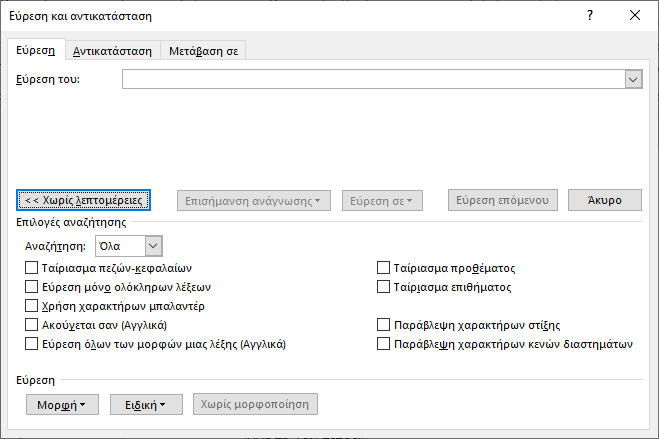
Εικ. 2: Η Εύρεση με ανεπτυγμένες τις Λεπτομέρειες
Για να ορίσετε πρόσθετες επιλογές εύρεσης, εμφανίστε το πλαίσιο διαλόγου Εύρεση και Αντικατάσταση και κάνετε κλικ στο κουμπί Λεπτομέρειες. Μετά την εμφάνιση των λεπτομερειών το κουμπί μετονομάζεται σε Χωρίς Λεπτομέρειες (εικ. 2). Δείτε μια περιγραφή των διαθέσιμων επιλογών στον πίνακα που ακολουθεί.
Πίνακας 1: Πρόσθετες επιλογές εύρεσης
| Επιλογή | Περιγραφή |
|---|---|
Αναζήτηση |
Εκ προεπιλογής η αναζήτηση γίνεται Παντού, δηλαδή σε ολόκληρο το έγγραφο. Μπορείτε να περιορίσετε την αναζήτηση σε Πάνω ή Κάτω από το σημείο όπου ευρίσκεται ο δείκτης, αλλά μ' αυτές τις δύο επιλογές η αναζήτηση θα γίνει μόνο στο σώμα του εγγράφου και όχι σε άλλα σημεία όπως οι υποσημειώσεις, τα σχόλια αναθεώρησης κ.λπ. |
Ταίριασμα πεζών-κεφαλαίων |
Εμφανίζει αποτελέσματα που συμφωνούν σε πεζά-κεφαλαία, όπως το κείμενο που έχετε πληκτρολογήσει. |
Εύρεση μόνο ολόκληρων λέξεων |
Αν αναζητήσετε τη λέξη θέα, αυτή η επιλογή θα αποτρέψει την εμφάνιση αποτελεσμάτων όπως θέατρο και θέαμα. |
Χρήση χαρακτήρων μπαλαντέρ |
Επιτρέπει στο κείμενο προς αναζήτηση να χρησιμοποιήσετε διάφορους χαρακτήρες-σύμβολα για τον εντοπισμό περισσότερων ή πιο συγκεκριμένων αποτελεσμάτων. Π.χ. η αναζήτηση για τό?ος θα εμφανίσει αποτελέσματα όπως τόπος, τόσος και τόνος. Με τη χρήση μπαλαντέρ οι εντολές Ταίριασμα πεζών-κεφαλαίων και Εύρεση μόνο ολόκληρων λέξεων δεν είναι διαθέσιμες αλλά θεωρούνται ενεργοποιημένες (δείτε ωστόσο τα σχόλια κατωτέρω). Η εντολή δεν μπορεί να χρησιμοποιηθεί σε συνδυασμό με τις εντολές Ταίριασμα προθήματος και Ταίριασμα επιθήματος. Περισσότερα... |
Ακούγεται σαν |
Ισχύει μόνο για αγγλικό κείμενο. Εμφανίζει όχι μόνο την ίδια λέξη αλλά και άλλες που ακούγονται ή δείχνουν παρόμοιες. Π.χ. η αναζήτηση για color θα εμφανίσει και λέξεις όπως collar και caller. Με την ενεργοποίηση αυτής της επιλογής οι εντολές Ταίριασμα πεζών-κεφαλαίων και Εύρεση μόνο ολόκληρων λέξεων δεν είναι διαθέσιμες αλλά θεωρούνται ενεργοποιημένες. Η εντολή δεν μπορεί να χρησιμοποιηθεί σε συνδυασμό με τις εντολές Ταίριασμα προθήματος και Ταίριασμα επιθήματος. |
Εύρεση όλων των τύπων λέξης |
Ισχύει μόνο για αγγλικό κείμενο. Εμφανίζει όλους τους τύπους μιας λέξης. Π.χ. η αναζήτηση του is (ενεστώτας) θα εμφανίσει και τους τύπους του παρατατικού was, were. Επίσης η αναζήτηση του bad (θετικός) θα εμφανίσει και τους τύπους worse (συγκριτικός) και worst (υπερθετικός). Με την ενεργοποίηση αυτής της επιλογής οι εντολές Ταίριασμα πεζών-κεφαλαίων και Εύρεση μόνο ολόκληρων λέξεων δεν είναι διαθέσιμες αλλά θεωρούνται ενεργοποιημένες. Η εντολή δεν μπορεί να χρησιμοποιηθεί σε συνδυασμό με τις εντολές Ταίριασμα προθήματος και Ταίριασμα επιθήματος. |
Ταίριασμα προθήματος |
Εμφανίζει λέξεις που έχουν ως πρώτο συνθετικό το κείμενο της αναζήτησης. Π.χ. η αναζήτηση για από θα εμφανίσει το απόγευμα αλλά όχι το εναπόκειται. |
Ταίριασμα επιθήματος |
Εμφανίζει λέξεις που έχουν ως τελευταίο συνθετικό το κείμενο της αναζήτησης. Π.χ. η αναζήτηση για ανά θα εμφανίσει το ξανά αλλά όχι το πανάγαθος. |
Παράβλεψη χαρακτήρων στίξης |
Εμφανίζει λέξεις που συνδέονται μεταξύ τους με σημείο στίξης. Π.χ. η αναζήτηση για αναδημιουργία θα εμφανίσει και ανα-δημιουργία. |
Παράβλεψη κενών διαστημάτων |
Εντοπίζει λέξεις που ταιριάζουν με το κείμενο αναζήτησης αλλά μπορεί να χωρίζονται με διαστήματα σε διάφορα σημεία. Π.χ. η αναζήτηση για ΑηΓιάννης θα εμφανίσει και Αη Γιάννης. |
Μορφή |
Σας επιτρέπει να κάνετε αναζήτηση για ένα κείμενο που έχει συγκεκριμένη μορφοποίηση, όπως είναι η άμεση μορφοποίηση χαρακτήρα και παραγράφου, τα στυλ κ.ά. Περισσότερα... |
Ειδική |
Σας επιτρέπει να κάνετε αναζήτηση για ειδικούς χαρακτήρες του Word, όπως είναι τα σημάδια παραγράφου, οι στηλοθέτες, οι αλλαγές σελίδας κ.ά. Περισσότερα... |
Χωρίς μορφοποίηση |
Αφαιρεί τα κριτήρια μορφοποίησης που είχατε ορίσει σε μια προηγούμενη αναζήτηση. Τα κριτήρια μορφοποίησης εμφανίζονται στην κενή περιοχή κάτω από το πεδίο Εύρεση του. Αν δεν έχετε δηλώσει κριτήρια μορφοποίησης το κουμπί είναι ανενεργό. |
Σχόλια
Στον πίνακα, στην περιγραφή του πεδίου Χρήση χαρακτήρων μπαλαντέρ ακολουθώ τις οδηγίες της Microsoft που ισχυρίζεται (από την εποχή του Word 2000, ίσως και πιο παλιά), ότι η αναζήτηση με μπαλαντέρ θεωρεί ενεργοποιημένες τις εντολές Ταίριασμα πεζών-κεφαλαίων και Εύρεση μόνο ολόκληρων λέξεων. Αυτό όμως ισχύει μόνο για την πρώτη εντολή και όχι για τη δεύτερη. Έτσι, η αναζήτηση για τό?ος θα εμφανίσει τόπος αλλά όχι Τόπος, όπου το Τ είναι κεφαλαίο. Από την άλλη, η αναζήτηση για πλα*νι θα εμφανίσει πλατάνια αλλά και "ανάπλαση Νέων Κυδωνιών" γιατί η εύρεση δεν ελέγχει λέξεις, παρά μόνο την αλληλουχία των χαρακτήρων που έχει ο όρος αναζήτησης. Επιπλέον, ρόλο παίζει το είδος και το πλήθος των χαρακτήρων που "αντιπροσωπεύει" το ίδιο το μπαλαντέρ, που στο παράδειγμα, ο αστερίσκος (*) εννοεί "οποιοσδήποτε χαρακτήρας", που συμπεριλαμβάνει και το κενό διάστημα μεταξύ των λέξεων.
–
Δεν υπάρχουν σχόλια:
Δημοσίευση σχολίου